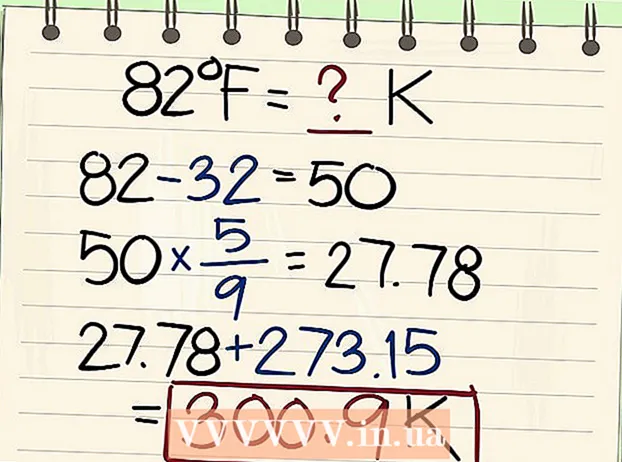Autora:
Janice Evans
Data De La Creació:
24 Juliol 2021
Data D’Actualització:
1 Juliol 2024
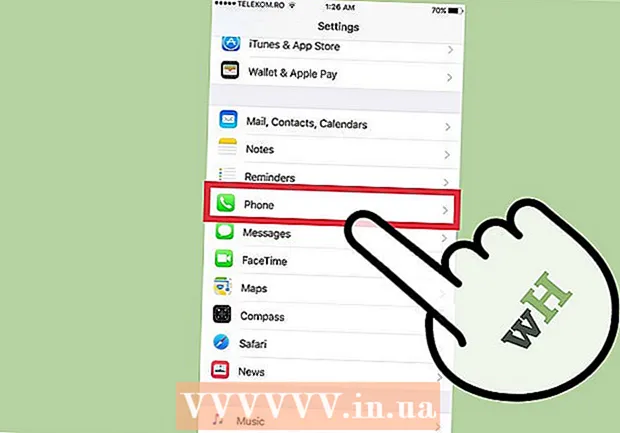
Content
- Passos
- Part 1 de 3: Configuració d'un contestador automàtic
- Desviament de trucades al correu de veu
- L'iPhone mostra la icona Configura ara.
- Part 2 de 3: Utilitzar un contestador automàtic
- Part 3 de 3: Resolució de problemes
- Consells
Tens un iPhone nou? Voleu instal·lar un resposta automàtica? Aquest és un servei convenient, gràcies al qual sempre estareu en contacte i no perdreu trucades i missatges importants. Abans de començar a utilitzar aquesta funció, heu de configurar una bústia de correu al telèfon. A més, haureu de configurar el correu de veu visual, que us permetrà veure els missatges de veu en una llista i reproduir-los al telèfon.
Passos
Part 1 de 3: Configuració d'un contestador automàtic
 1 Feu clic a "Telèfon".
1 Feu clic a "Telèfon". 2 Feu clic a la icona "Correu de veu" a l'extrem inferior dret de la pantalla. Se us presentaran dues opcions. Seleccioneu el que necessiteu en aquest moment:
2 Feu clic a la icona "Correu de veu" a l'extrem inferior dret de la pantalla. Se us presentaran dues opcions. Seleccioneu el que necessiteu en aquest moment: - Desviament de trucades al correu de veu.
- L'iPhone mostra la icona Configura ara.
Desviament de trucades al correu de veu
 1 Introduïu la contrasenya del correu de veu. Si ja teniu un quadre de correu de veu, haureu d'introduir la contrasenya de correu de veu. Si no ho recordeu, llegiu a continuació.
1 Introduïu la contrasenya del correu de veu. Si ja teniu un quadre de correu de veu, haureu d'introduir la contrasenya de correu de veu. Si no ho recordeu, llegiu a continuació.  2 Seguiu les instruccions per configurar la bústia de veu. Normalment és necessari si acabeu d’activar recentment un pla nou.
2 Seguiu les instruccions per configurar la bústia de veu. Normalment és necessari si acabeu d’activar recentment un pla nou.  3 Si premeu la tecla Finalitzar es pot finalitzar la trucada després de configurar el correu de veu.
3 Si premeu la tecla Finalitzar es pot finalitzar la trucada després de configurar el correu de veu. 4 Introduïu la contrasenya del correu de veu quan se us demani que ho feu. Ara, quan torneu a seleccionar l’aplicació de correu de veu al telèfon, veureu la icona Configura ara.
4 Introduïu la contrasenya del correu de veu quan se us demani que ho feu. Ara, quan torneu a seleccionar l’aplicació de correu de veu al telèfon, veureu la icona Configura ara.
L'iPhone mostra la icona Configura ara.
 1 Feu clic a la icona Configura ara per començar a configurar l'aplicació Visual Voicemail. Visual Voicemail és un servei gratuït. Permet veure tots els missatges que queden al contestador automàtic, escoltar-los en qualsevol ordre.
1 Feu clic a la icona Configura ara per començar a configurar l'aplicació Visual Voicemail. Visual Voicemail és un servei gratuït. Permet veure tots els missatges que queden al contestador automàtic, escoltar-los en qualsevol ordre. - Si per algun motiu no podeu configurar el correu de veu visual, llegiu a continuació.
 2 Introduir la contrasenya. Aquesta serà la contrasenya que utilitzeu per iniciar la sessió al contestador automàtic. Cal introduir-lo dues vegades.
2 Introduir la contrasenya. Aquesta serà la contrasenya que utilitzeu per iniciar la sessió al contestador automàtic. Cal introduir-lo dues vegades.  3 Trieu una salutació. Podeu triar-lo com a predeterminat, introduir-lo vosaltres mateixos o gravar un missatge d'àudio.
3 Trieu una salutació. Podeu triar-lo com a predeterminat, introduir-lo vosaltres mateixos o gravar un missatge d'àudio. - Per gravar el vostre propi missatge, feu clic al botó "Grava", digueu la vostra salutació i feu clic al botó "Atura". Podeu escoltar-lo i fer clic a "Desa".
- Per canviar la vostra salutació, obriu l'aplicació Autoresponder i toqueu Salutació. Podeu triar la felicitació de veu per defecte o gravar-ne una de nova.
Part 2 de 3: Utilitzar un contestador automàtic
 1 Accés al contestador automàtic. Un cop hàgiu configurat el contestador automàtic, podeu obrir-lo prement el botó de resposta automàtica a l'aplicació del telèfon. Podreu veure tots els missatges i seleccionar els que vulgueu escoltar.
1 Accés al contestador automàtic. Un cop hàgiu configurat el contestador automàtic, podeu obrir-lo prement el botó de resposta automàtica a l'aplicació del telèfon. Podreu veure tots els missatges i seleccionar els que vulgueu escoltar.  2 Feu clic a un missatge per escoltar-lo. Feu clic a "Suprimeix" si voleu suprimir el missatge.
2 Feu clic a un missatge per escoltar-lo. Feu clic a "Suprimeix" si voleu suprimir el missatge.  3 Després d’escoltar el missatge, suprimiu-lo si cal. Si voleu suprimir diversos missatges, feu clic a Edita, seleccioneu els missatges i feu clic a Suprimeix.
3 Després d’escoltar el missatge, suprimiu-lo si cal. Si voleu suprimir diversos missatges, feu clic a Edita, seleccioneu els missatges i feu clic a Suprimeix.  4 Feu clic a "Trucada" per tornar a trucar al subscriptor que ha deixat el missatge.
4 Feu clic a "Trucada" per tornar a trucar al subscriptor que ha deixat el missatge.- Podeu veure quants missatges nous teniu fent clic al petit número vermell que hi ha al costat de la icona del contestador automàtic.
Part 3 de 3: Resolució de problemes
 1 Truqueu al vostre operador si no podeu accedir a la vostra bústia de veu. Pot haver-hi algunes complicacions en configurar el correu de veu. Poseu-vos en contacte amb el vostre operador si teniu dificultats, com ara tenir problemes per configurar el contestador automàtic, canviar la contrasenya o configurar l’aplicació Visual Voicemail.
1 Truqueu al vostre operador si no podeu accedir a la vostra bústia de veu. Pot haver-hi algunes complicacions en configurar el correu de veu. Poseu-vos en contacte amb el vostre operador si teniu dificultats, com ara tenir problemes per configurar el contestador automàtic, canviar la contrasenya o configurar l’aplicació Visual Voicemail. - AT&T - (800) 331-0500 o 611 des del vostre iPhone.
- Verizon: (800) 922-0204 o * 611 des del vostre iPhone.
- Sprint - (844) 665-6327
- T-Mobile: (877) 746-0909 o 611 des del vostre iPhone.
- Boost Mobile: (866) 402-7366
- Cricket: (800) 274-2538 o 611 des del vostre iPhone.
 2 Restableix la contrasenya del correu de veu visual. Si heu de canviar la contrasenya, podeu fer-ho anant a Configuració.
2 Restableix la contrasenya del correu de veu visual. Si heu de canviar la contrasenya, podeu fer-ho anant a Configuració. - Fer clic a Configuració → Telèfon → Canvia la contrasenya del correu de veu.
- Introduïu una contrasenya nova.
- Feu clic a "Finalitza" per desar la contrasenya nova.
Consells
- El correu de veu visual no està disponible per a tots els operadors de telefonia mòbil.Si el vostre operador de telefonia mòbil proporciona aquest servei, hauria d’estar habilitat al vostre pla tarifari.